Oyuncular için oyun oynayamamak en kötü kabustur.dolayısıyla,Windows 10 kullanıcıları için,Bugün nasılsın 0x87e107f9 Xbox One hata koduRahatsız ediciBaş ağrısıKoşullar.Eğer acı çeken bir insansanız, o zaman doğru yere geldiniz.Burada Xbox 0x87e107f9 hatasının ne olduğuna ve nasıl düzeltileceğine bir göz atacağız.Bu nedenle, hata kodu bittiğinde geri dönüp favori oyunlarımızı ziyaret edebiliriz.Özel bir bilgi gerekli değildir.Bu yazı tek başına yeterli.
Windows 10'daki 0x87e107f9 Xbox One hatası nedir?
Windows kullanıcıları birçok türde hata ve hatayla karşı karşıyadır.Bazıları onları sinirlendirirken, diğerleri onları sinirlendirir.Hata, 0x87e107f9 Xbox One hatasıseni yapmak içinZararına.Sorunu nasıl çözeceğinizi bilmediğiniz zaman durum daha ciddi hale gelir.Bu özel hata oluştuğunda,oynuyorsunOfOyun beklenmedik bir şekilde duracak veya donacak.Ayrıca, bazenekran kararabilir.Her iki durumda da 0x87e107f9 hata kodu görünecek ve sistemde bir sorun olduğunu size bildirecektir.
Genellikle, hata nedeniyleKötü ağ durumu或İnternet hızı kesintisiSebebiyle.Ancak bazen bu hata, yanlış oyun veri dosyaları veya kötü amaçlı yazılım/casus yazılım nedeniyle de ortaya çıkabilir.Bu hata, herhangi bir oyun oynarken ortaya çıkabilir.Crash Bandicoot,Fifa,Kader 2hâlâThe Witcher 3.Yine de hatayı kolayca çözebilir ve en sevdiğiniz oyunu oynamaya devam edebilirsiniz.Bu makale bunu yapmanıza yardımcı olacaktır.
Windows 10'da 0x87e107f9 Xbox One hatası nasıl düzeltilir?
0x87e107f9 Xbox olarak, bir hata genellikle İnternet bağlantı sorunlarından kaynaklanır.Bu nedenle, sadece İnternet sorununu çözerek hatayı çözmeyi deneyebilirsiniz.Sağlayacağım4 yöntemSorunu çözmenize yardımcı olmak için.Karmaşık şeyler yapmak için endişelenmenize gerek yok.Sadece tanıttığım basit adımları izleyin.Bu, en sevdiğiniz oyunu herhangi bir müdahale olmadan tekrar oynamak için yeterlidir.
1. İnternet bağlantısını kontrol edin
Windows 10 PC'nizde can sıkıcı bir hatayla karşılaşırsanız, yapmanız gereken ilk şey budur.Bazen, İnternet bağlantısının kesilmesinin nedeni, bozuk bir Ethernet kablosu veya sorunlu bir yönlendiricidir.Lütfen hatayı düzeltmek için aşağıdaki adımları izleyin.
(I) Ethernet kablonuzu kontrol edin
Aşama 1: fişten çekinkablo
Aşama 2: bir sınavKablo kaplamasında veya altında herhangi bir hasar olup olmadığı.Hasarlı veya aşınmışsa, yenisiyle değiştirin.

Aşama 3: Yeniden插Güç kaynağına geri dönün.Kabloların doğru takıldığından ve gevşek olmadığından emin olun.
(Ii) Yönlendiriciyi kontrol edin
Aşama 1: kapatmayönlendirici.Bağlantı noktasının yakınında veya çevresinde harici hasar olup olmadığını kontrol edin.Bu süre zarfında oyunu devam ettirin.Yaklaşık 10 saniye sonra,bir kere dahaAçık.

Aşama 2: Bekleİnternete yeniden bağlanın ve sorunun hemen çözülüp çözülmediğini kontrol edin.
Bu işlemi tamamladıktan sonra çoğu kullanıcı sorununun çözüldüğünü bildirir.Her ihtimale karşı, hala ağrınız varsa, o zaman sizin için başka bir yöntem var.
2. Ağı sıfırlayın
Windows 10'da ağı sıfırlamanın birçok yolu vardır.Ancak, 0x87e107f9 Xbox One hatasını düzeltmenize yardımcı olacak en kolay ve en iyi iki yöntemi burada listeleyeceğim.Bunlardan birini kullanabilir ve ağı sıfırlayabilirsiniz.Adımları her yöntemin tam sırasına göre izleyin.
Yöntem (i)
Aşama 1: Aynı anda basılı tutunWindows + I tuşuVe seçin Ağ ve Internet.
Aşama 2: Şimdi imleci sihirbazın sağ tarafına getirin ve tıklayın. Ağ sıfırlama.
Aşama 3:Ardından, Hemen'i tıklayın. Sıfırla. Bilgisayarınızın 5 dakika içinde yeniden başlatılacağını bildiren bir açılır mesaj göreceksiniz.Çalışan oyunu hemen kaydedin ve ardından sistemin yeniden başlatılmasını bekleyin.
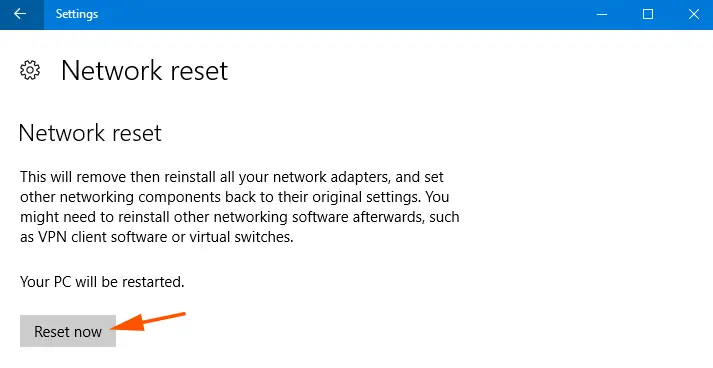
Yöntem (ii)
Aşama 1:basılı tutunWindows + X tuşları,SonraSeçenekler listesindenSeç"internet bağlantısı".
Aşama 2:"Ağ Bağlantıları" penceresinde,Sağ tık"Aktif Ağ" bağdaştırıcısını seçin, ardından " Teşhis".
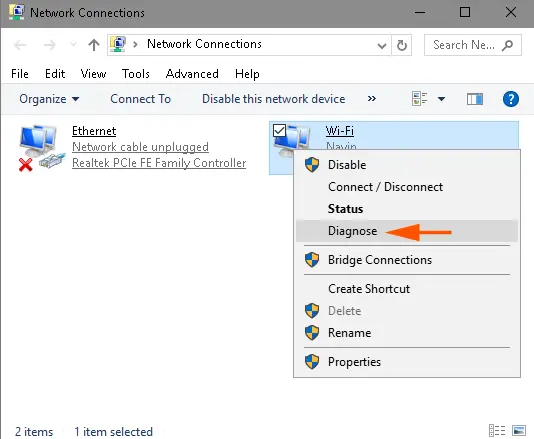
Aşama 3: Kısa bir süre içinde, yardımcı program sorunları tarayacaktır.Bundan sonra, "Ağ sıfırlama"Olası bir çözüm olarak.Şimdi, tıklayın " Bu onarımları yönetici olarak deneyin", Ardından birkaç dakika bekleyin.
Artık ağı sıfırladığınıza göre, hata kaybolmalıdır.
3. Sistem Dosyası Denetleyicisini Kullanın
Hasarlı bir sistem veya oyun veri dosyasından kaynaklanıyorsa, bu yöntem Xbox One 0x87e107f9 hatasını düzeltmenize yardımcı olacaktır.Çakışmalara neden olan hasarlı dosyaları tespit etmek ve onarmak için Windows 10'un Sistem Dosyası Denetleyici yardımcı programını kullanabilirsiniz.Aşağıdaki adımları tam sırayla gerçekleştirin:
Aşama 1:Görev çubuğundaki arama kutusuna gidin ve şunu yazın Komut istemi .şimdi,Arama sonuçlarındanSağ tık" Komut istemi"Ve seçin "Yönetici olarak çalıştır".
Aşama 2:"Komut İstemi" penceresine girin DISM.exe /Çevrimiçi /Temizleme görüntüsü /Restorehealth. Her "/"den önceki boşluğu not ettiğinizden emin olun.
Not: Bu adımın başlaması birkaç dakika sürebilir ve çalıştırılması ve tamamlanması 30 dakika kadar sürebilir.Sabırla bekle.
Aşama 3:Bundan sonra girin sfc /şimdi Tara ."sfc" ve "/" arasındaki boşluğa dikkat ettiğinizden emin olun.
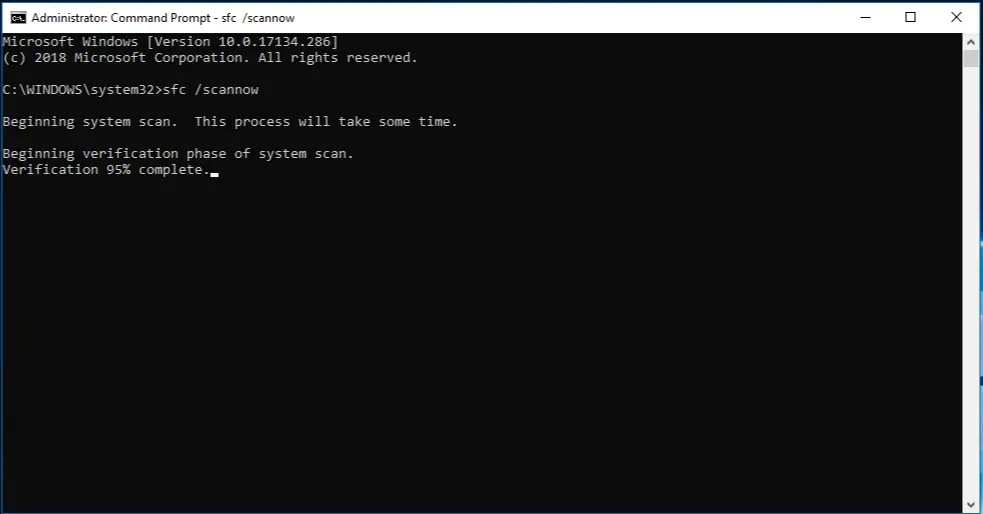
Not:Bu adım biraz zaman alabilir, bu yüzden lütfen sabırlı olun.
bitmiş Şimdi can sıkıcı 0x87e107f9 Xbox One hatasının çözülüp çözülmediğini kontrol edin.
4. Virüs/kötü amaçlı yazılım/casus yazılım taraması yapın
Bazı can sıkıcı virüsler veya kötü amaçlı yazılımlar da 0x87e107f9 hatasına neden olabilir.Uygun antivirüs yazılımı ile tarama ve temizleme, sorunu çözmenize yardımcı olacaktır.Bu emirlere uyun.
Aşama 1: Windows 10 PC'de下載並Kurulumgüveniliranti-virüsyazılım.Zaten güvenilir bir virüsten koruma yazılımı yüklediyseniz, bu adımı atlayabilirsiniz.
Not:Çoğu kötü amaçlı yazılım anonim olarak atladığı için Windows Defender'ı kullanmamanız önerilir.
Aşama 2: ÇalıştırmakAnti-virüs programı vesistemiyönetmekTam tarama.Bu biraz zaman alabilir, ancak kesinlikle beklemeye değer.
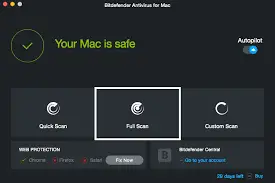
Şimdi sorunun çözülüp çözülmediğini kontrol edin.
Ayrıca, Steam kullanıyorsanız, lütfen şu makaleye bir göz atın: NasılBurayaSteam flushconfig'i kullanın.
概要
這些是4種方法來解決令人討厭的0x87e107f9 Xbox One錯誤。Herhangi bir sorunuz, sorunuz veya öneriniz varsa, lütfen ziyaret etmekten çekinmeyin "Yorum Yap"Bölüm.Ayrıca ziyaret edebilirsinizReddit temasıBu konu hakkında daha fazla yardım istemek için.umarım sana yardım edebilirim

![Windows 10'da [Windows Mail uygulamasını kullanarak] Cox e-postasını kurun Windows 10'da [Windows Mail uygulamasını kullanarak] Cox e-postasını kurun](https://infoacetech.net/wp-content/uploads/2021/06/5796-photo-1570063578733-6a33b69d1439-150x150.jpg)
![Windows Media Player sorunlarını düzeltin [Windows 8 / 8.1 Kılavuzu] Windows Media Player sorunlarını düzeltin [Windows 8 / 8.1 Kılavuzu]](https://infoacetech.net/wp-content/uploads/2021/10/7576-search-troubleshooting-on-Windows-8-150x150.jpg)
![Windows güncelleme hatası 0x800703ee'yi düzeltin [Windows 11/10] Windows güncelleme hatası 0x800703ee'yi düzeltin [Windows 11/10]](https://infoacetech.net/wp-content/uploads/2021/10/7724-0x800703ee-e1635420429607-150x150.png)




![Windows'ta komut istemini başlatın [7 yöntemleri] Windows'ta komut istemini başlatın [7 yöntemleri]](https://infoacetech.net/wp-content/uploads/2021/09/%E5%95%9F%E5%8B%95%E5%91%BD%E4%BB%A4%E6%8F%90%E7%A4%BA%E7%AC%A6-150x150.png)

![Windows sürümünü nasıl görebilirim [çok basit]](https://infoacetech.net/wp-content/uploads/2023/06/Windows%E7%89%88%E6%9C%AC%E6%80%8E%E9%BA%BC%E7%9C%8B-180x100.jpg)

